在如今的智能科技时代,苹果手机和小米电视的结合成为了一种新的方式,让用户体验到了更加便捷和高质量的生活方式,苹果手机作为一款备受追捧的智能手机品牌,其拥有的无线投屏功能使得用户可以轻松地将手机上的内容投射到小米电视上,实现大屏幕观看。这种跨品牌的投屏方式不仅为用户提供了更广阔的视野,还让用户可以更加方便地分享和展示自己的手机内容。苹果手机和小米电视的无线投屏功能的结合,不仅让用户体验到了更多的便利和乐趣,也展示了智能科技带来的无限可能性。
苹果手机无线投屏到小米电视
操作方法:
1.
首先,将手机和电视都打开,连接至同一无线网下。
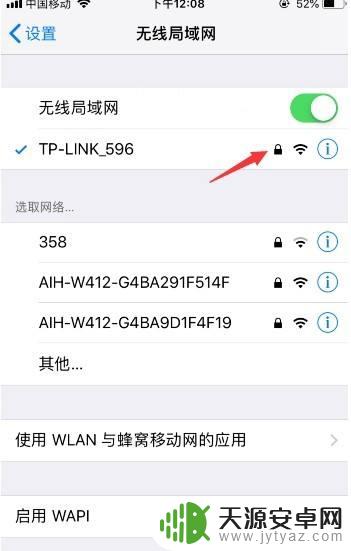
2.然后将苹果手机从底部上滑,调出快捷菜单,点击“屏幕镜像”按钮。

3.接下来苹果手机会自动搜寻可连接设备,点击列表中的“小米电视”选项。
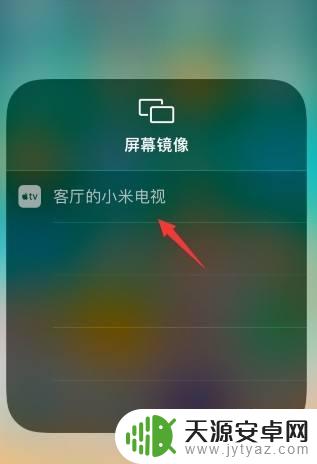
4.连接成功后,即可在电视端投屏显示手机当中的内容了。包括视频、图片文件等。

5.如果你的电视不支持投屏,但是是智能设备。就可以在电视中自行安装投屏软件,打开投屏软件的主页点击“输入投屏码”连接。
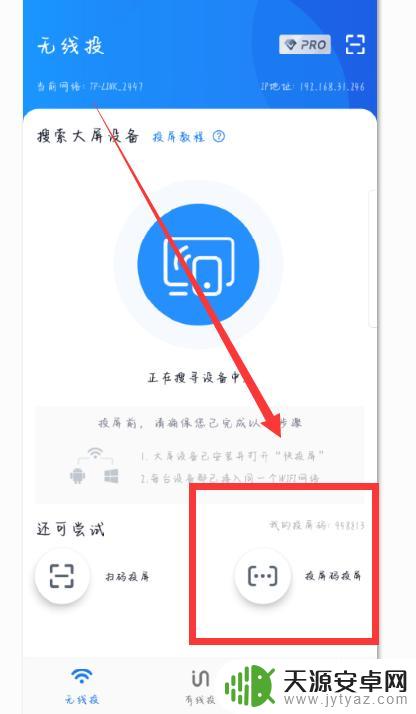
6.打开电视上的投屏软件,找到投屏码。输入到手机,点击“连接”再进行连接。
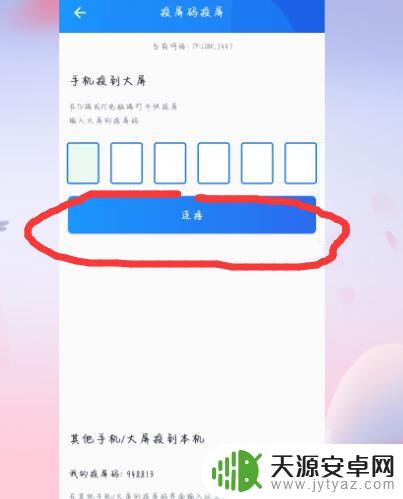
以上就是苹果手机和小米电视投屏的全部内容,碰到同样情况的朋友们赶紧参照小编的方法来处理吧,希望能够对大家有所帮助。









